Poznámka: Tento článok už splnil svoju úlohu a čoskoro ho odstránime. S cieľom predísť hláseniam Stránka sa nenašla odstraňujeme známe prepojenia. Ak ste vytvorili prepojenia na túto stránku, odstráňte ich, spoločne tak prispejeme k prepojenému webu.
Vychutnajte si rýchlejšiu a spoľahlivejšie synchronizáciu svojich OneDrive pre prácu alebo školu alebo SharePoint súborov s Synchronizačná aplikácia pre OneDrive.
Na začiatok práce s novým klientom synchronizácie stačia len dva jednoduché kroky:
-
Ak používate Windows 10 alebo ak viete, že používate synchronizačná aplikácia, nepotrebujete nič sťahovať. Stačí kliknúť sem a pridať pracovné alebo školské konto.
Ak používate staršiu verziu Windowsu, Stiahnite a nainštalujte novú aplikáciu na synchronizáciu OneDrivu. Ak sa pri pokuse o stiahnutie a inštaláciu synchronizačná aplikácia zobrazí táto chyba, už máte synchronizačná aplikácia:
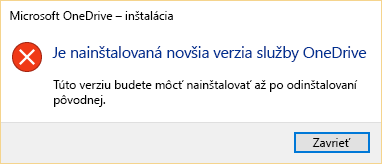
Po dokončení inštalácie by ste mali vidieť jednu z nasledujúcich prihlasovacích stránok.
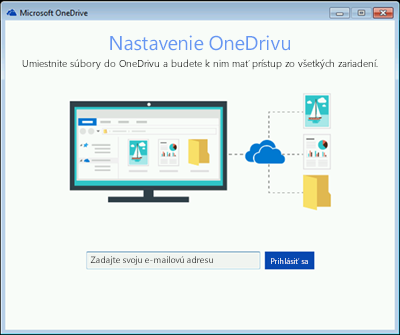
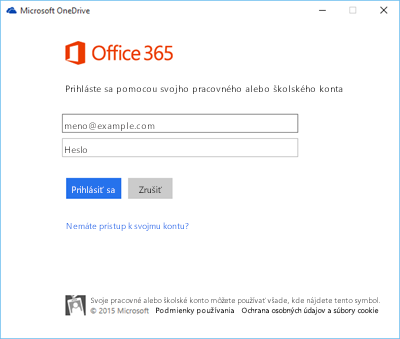
Poznámka: Ak sa vám žiadna z týchto stránok nezobrazuje, kliknite sem a pridajte pracovné alebo školské konto. Pozrite si aj podrobné pokyny týkajúce sa tém Začíname v systéme Windows.
-
Prihláste sa pomocou svojho pracovného alebo školského konta a postupujte podľa pokynov v sprievodcovi.
Keď sa zobrazí hlásenie OneDrive máte pripravený, je to hotové! Vaše súbory vo OneDrive pre prácu alebo školu sa teraz synchronizujú s najnovším klientom. Príjemnú zábavu!
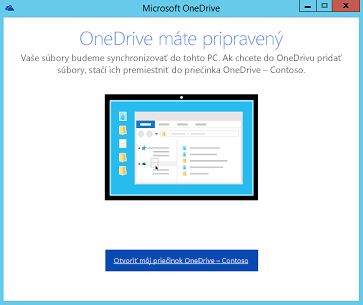
Potrebujete ďalšiu pomoc?
Tu je niekoľko článkov, ktoré vám pomôžu vyriešiť prípadné problémy pri synchronizácii:
|
|
Kontaktovanie podpory
Ak potrebujete technickú podporu, prejdite na položku Kontaktovať podporu spoločnosti Microsoft, zadajte svoj problém a vyberte položku Získať pomoc. Ak stále potrebujete pomoc, vyberte položku Kontaktovať podporu a následne budete presmerovaní na najlepšiu možnosť podpory. |
|
|
|
Správcovia
|












